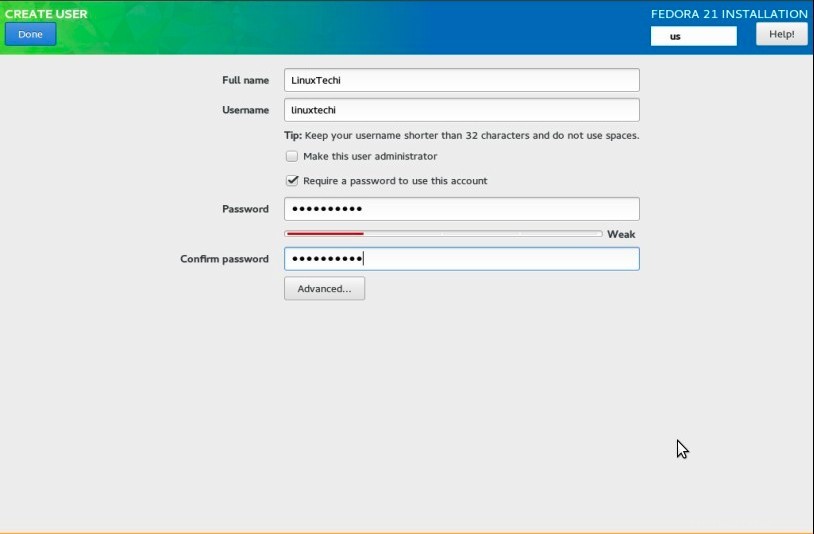Fedora je open source Linux založený operační systém. Protože je Fedora zdarma, koncoví uživatelé ji mohou používat, upravovat podle svých požadavků a distribuovat. Operační systém Fedora je k dispozici pro Desktopy , Servery a cloud . Projekt Fedora podporuje RedHat . Většinu nového softwaru a technologií vyvíjí a testuje Redhat ve Fedoře a později se tento software používá ve stabilních verzích Redhat.
V tomto příspěvku probereme kroky instalace Fedory 21 pro stolní nebo pracovní stanici (64 bitů) se snímky obrazovky. Níže jsou uvedeny minimální požadavky pro instalaci Fedory 21.
- 1GHz nebo rychlejší procesor
- 1 GB RAM
- 10 GB nepřiděleného místa na disku
Krok:1 Stáhněte si instalační médium
Fedoru 21 si můžeme stáhnout z jejích oficiálních stránek. Tuto adresu URL použijte ke stažení pracovní stanice Fedora 21
Jakmile si stáhnete soubor ISO, vypalte jej na DVD nebo v zařízení USB a spusťte systém z disku DVD nebo zařízení USB.
Krok:2 Vyberte první možnost „Spustit Fedoru Live“ a stiskněte Enter.
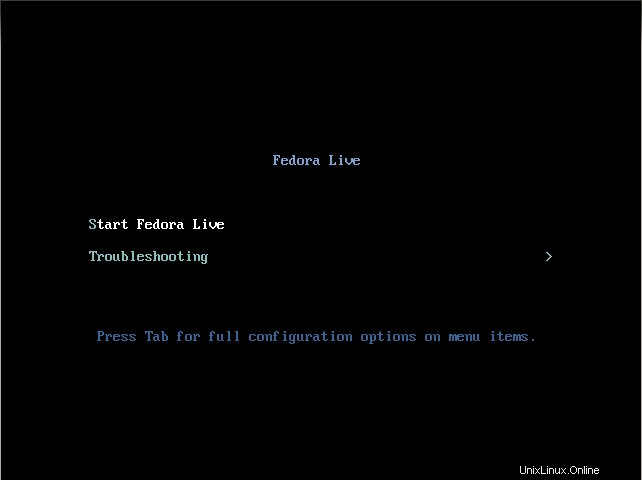
Krok:3 Vyberte možnost „Instalovat na pevný disk“
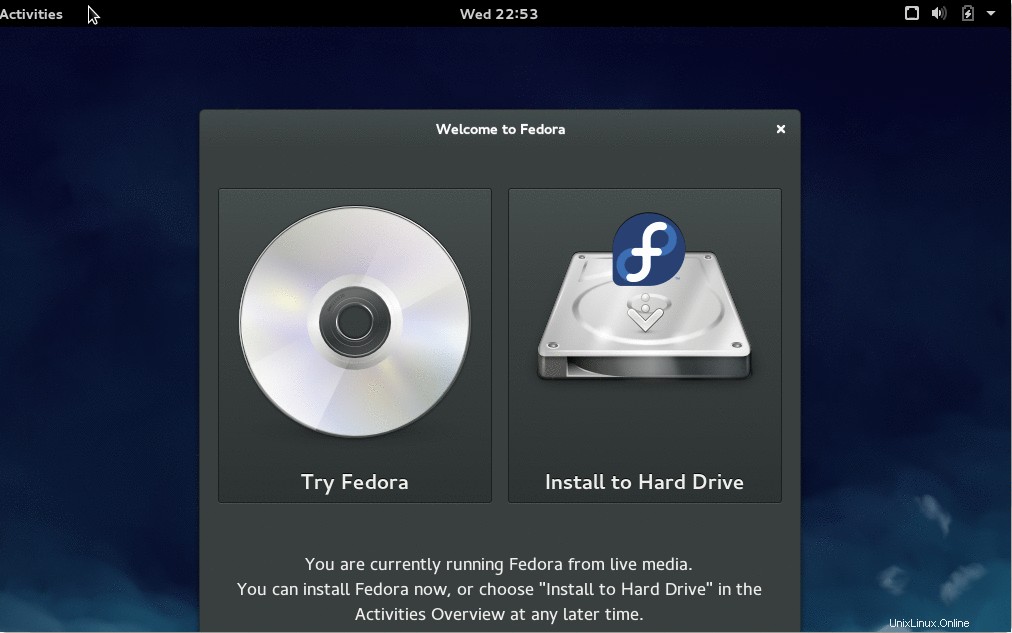
Krok:4 Vyberte jazyk, který se použije během instalace.
V mém případě jsem zvolil americkou angličtinu
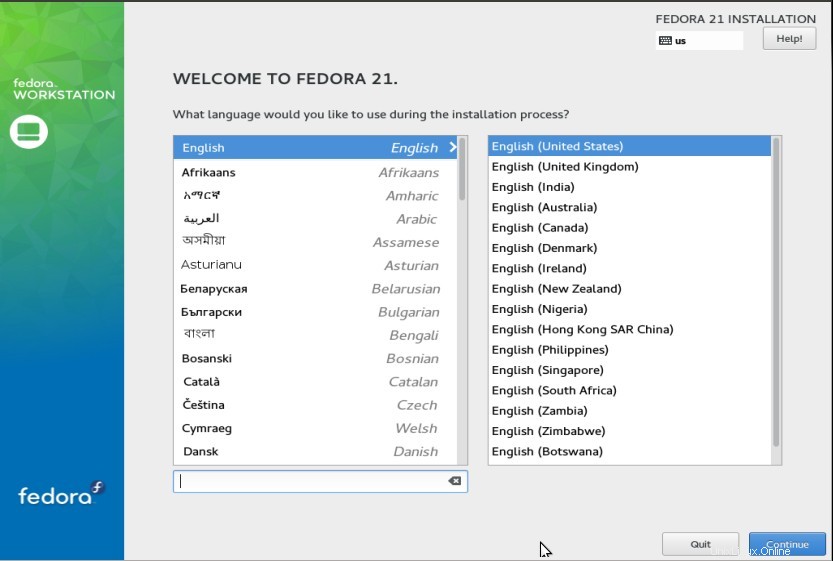
Klikněte na Pokračovat….
Krok:5 Vyberte si cíl instalace.
Vyberte možnost Umístění instalace, zadejte pevný disk, na který chcete nainstalovat OS Fedora. Můžeme také určit naši vlastní tabulku oddílů. V mém případě mám 21 GB místa na pevném disku se schématem automatického rozdělení.
V tomto kroku můžeme také zadat název hostitele a nastavení sítě spolu s datem a časem.
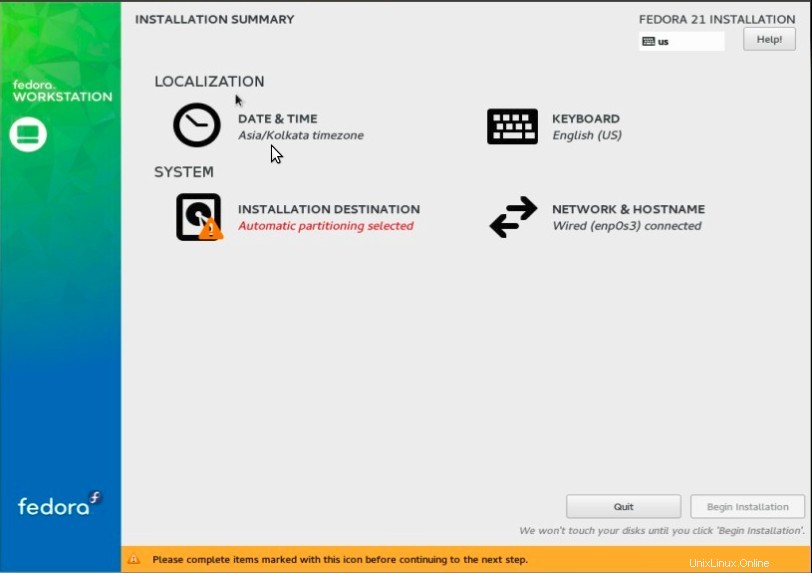
Jakmile dokončíte výběr pevného disku a schéma oddílů, klikněte na Hotovo, jak je uvedeno níže:
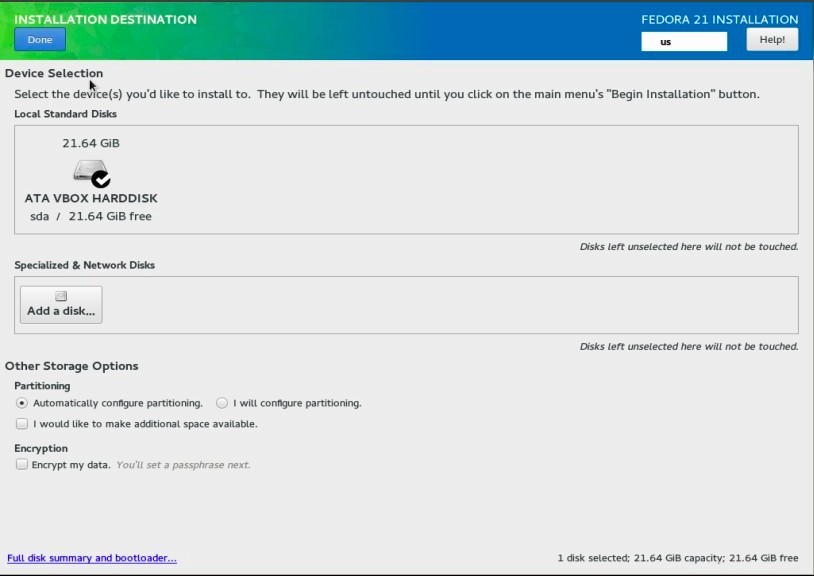
Klikněte na „Zahájit instalaci “
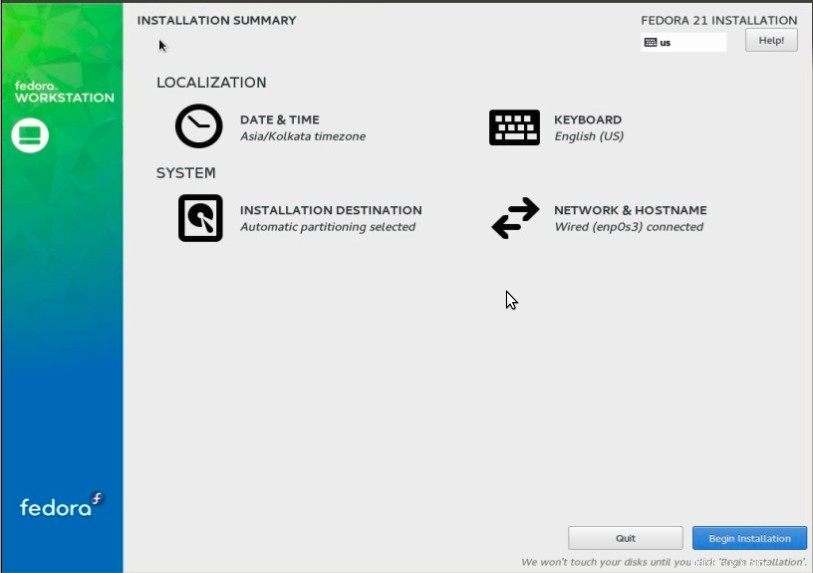
Krok:6 Dokončete označení položek, jako je heslo uživatele root a vytvoření uživatele
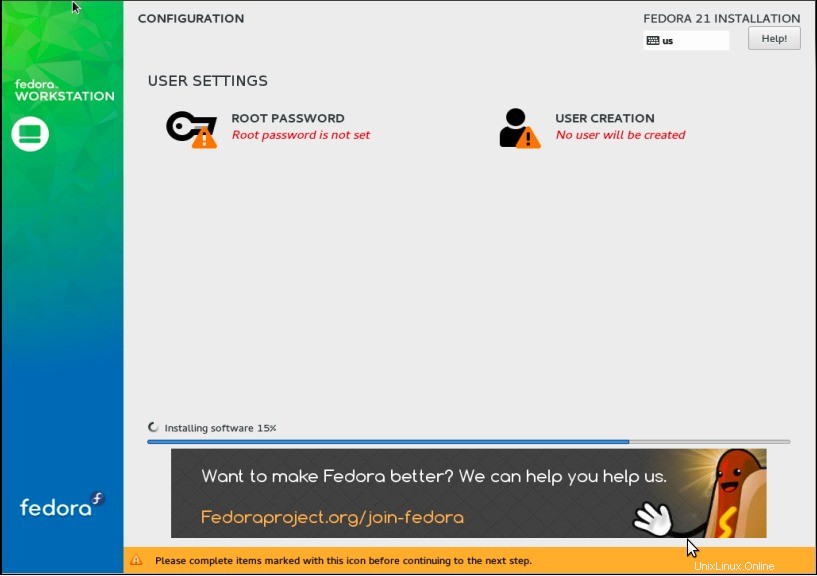
Nastavte heslo uživatele root kliknutím na „Heslo uživatele root “
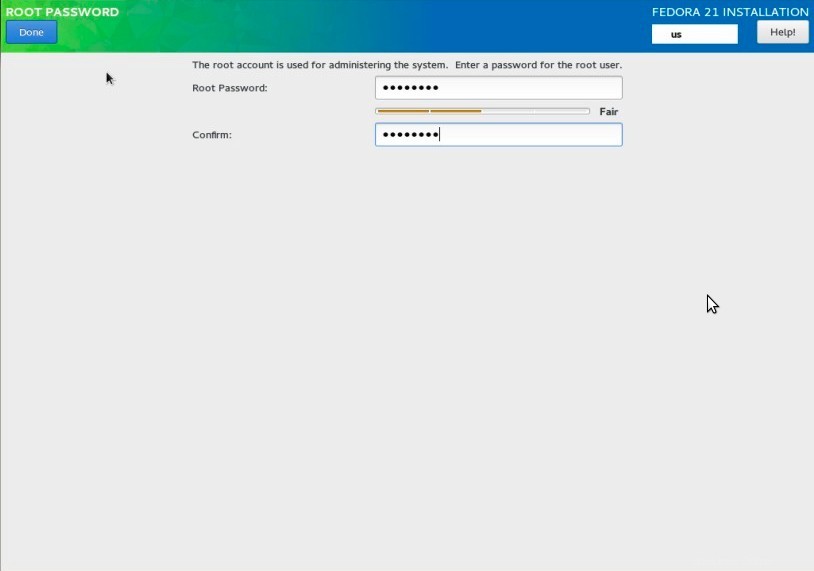
Klikněte na Hotovo…
Zadejte přihlašovací údaje nového uživatele a poté klikněte na Hotovo….
Krok:7 Probíhá instalace, jak je znázorněno níže
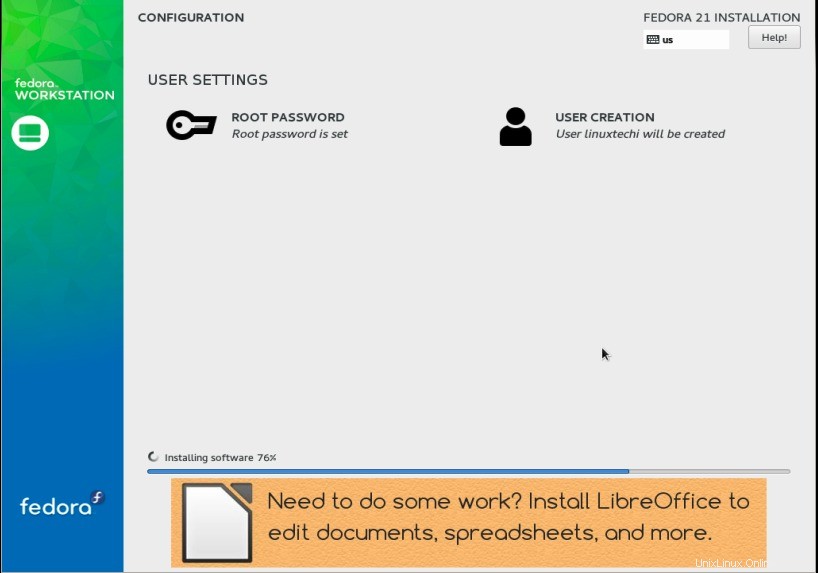
Krok:8 Po dokončení instalace klikněte na Quit.
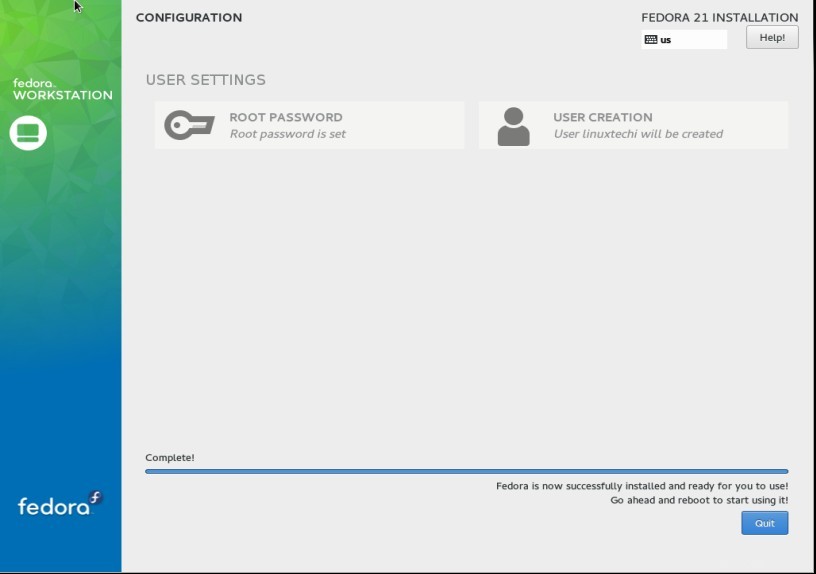
Krok:9 Přihlašovací obrazovka Fedory 21 po dokončení instalace
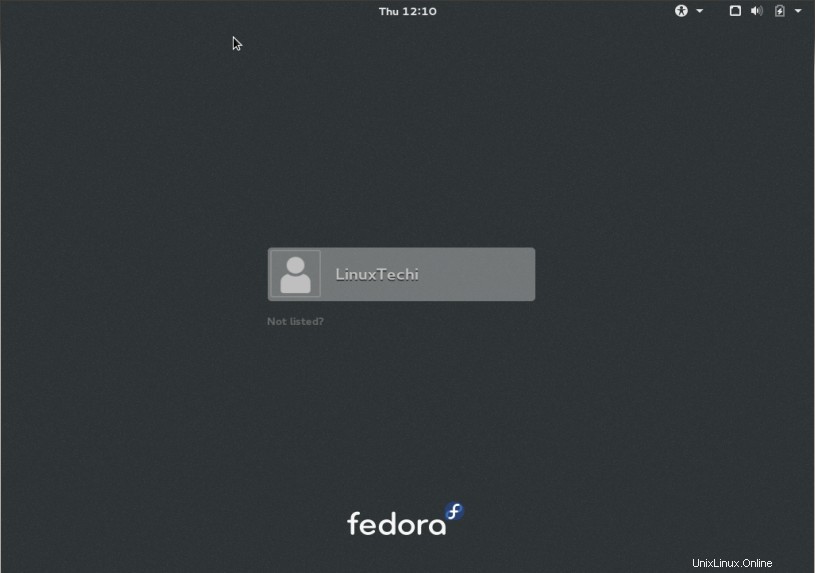
Zadejte přihlašovací údaje uživatele, které jsme vytvořili během instalace. Po zadání přihlašovacích údajů se zobrazí obrazovka níže.
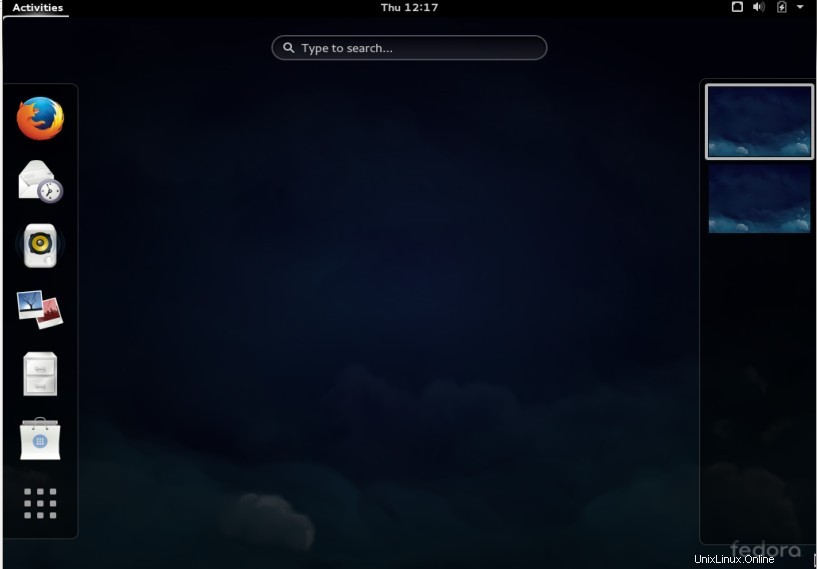
Instalace pracovní stanice Fedora 21 je nyní dokončena, užívejte si Fedoru a bavte se 🙂